Se usi ripetutamente la stessa connessione Remote Desktop, potresti voler imparare a creare un'icona di collegamento RDP sul desktop di Windows 10 o in un altro punto del computer. Ecco come è fatto.
- Seleziona il "Inizio"Pulsante e tipo"A distanza“.
- Apri il "Connessione remota al desktop" applicazione.
- Seleziona il "Mostra opzioni"Freccia situata nell'angolo in basso a sinistra della finestra.
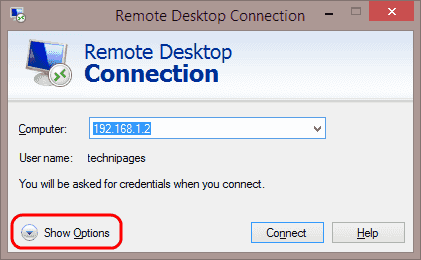
- Visualizza ciascuna scheda e verifica che le impostazioni siano configurate come desiderato. Tutte le opzioni sotto queste schede verranno salvate quando creerai il collegamento.
- Una volta che tutto sembra a posto, torna al punto "Generale"Scheda. Garantire il "Computer"Campo è compilato. Seleziona"Salva come… ”
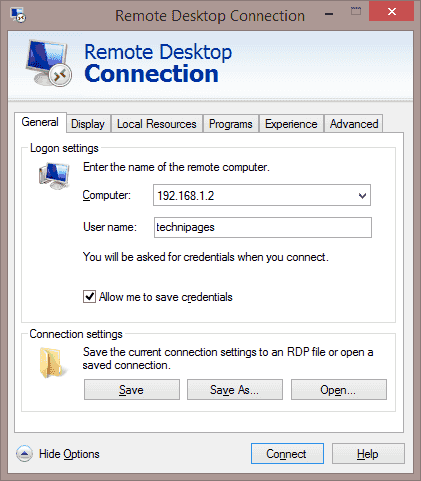
- Seleziona la posizione in cui desideri salvare l'icona RDP. Dare un nome alla connessione, quindi selezionare "Salvare"Quando è pronto.
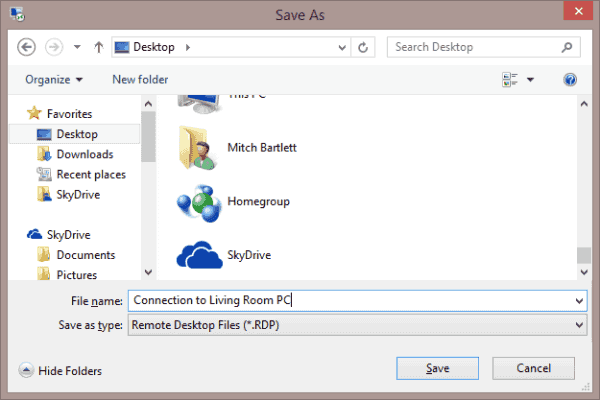
- L'icona RDP viene salvata e ora è pronta per accedere rapidamente quando necessario.
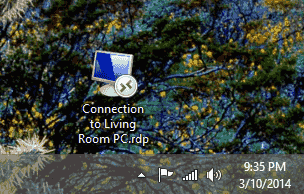
FAQ
Come posso modificare un'icona RDP che ho già creato?
Puoi fare clic con il tasto destro sull'icona, quindi selezionare "modificare"Per apportare eventuali modifiche alle impostazioni dell'icona RDP.
![]()
Alcune delle impostazioni che cambio non sembrano avere effetto. Perchè è questo?
Alcune delle opzioni, come l'impostazione di stampanti e appunti, potrebbero essere bloccate sul computer a cui ti stai connettendo. Controllare le impostazioni sul computer remoto per garantire che tali impostazioni siano consentite.

